1. Napravite sigurnosne kopije vaših fotografija i videa za spremanje memorije
Novi telefon još slika i videa, ali potrajati nekoliko dana ili tjedana, a onda je memorija će biti mnogo manje. Ako je vrijeme za prilagodbu sigurnosne kopije, ona pruža nisku točku, vidjet ćete više uskoro.
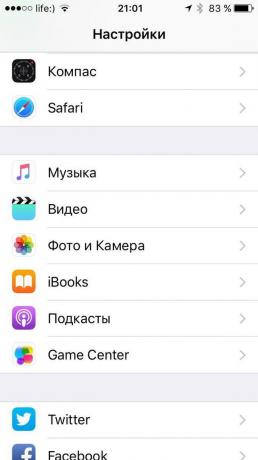
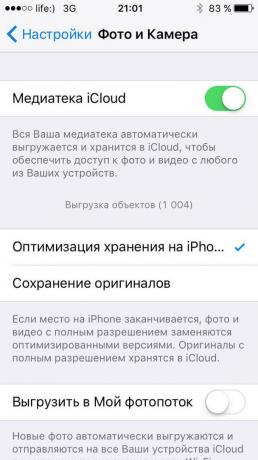
Ako ste kupili iPhone, a zatim otvorite aplikaciju Postavke i tražiti „Fotografija i fotoaparata.” Aktivirajte prekidač „Medijateci iCloud» i stavi znak na stavci „Optimiziranje za pohranu na iPhone». Sada lokalne kopije fotografija i isječaka brišu odmah nakon što su učitani u oblak. Po želji, mogu se ponovno skinuti s iCloud na telefon.
Čak i bolje nosi sa ove radne primjene "Google fotografije„Koji je unaprijed instaliran na većini Android uređaja, a dostupna je za iOS. Ako vam ne smeta da sve slike će se sažeti na rezoluciju od 16 megapiksela i video - do 1080p, usluga je besplatna.
Otvorite aplikaciju i unijeti postavljanje. Kliknite na „slobodnog prostora na uređaju” i «Google Fotografije” će izbrisati sve kopije s telefonskim slika i videa koji su preneseni na uslugu.
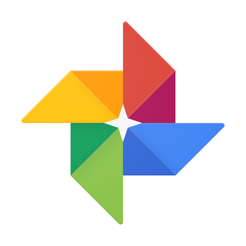
Cijena: Besplatno
Cijena: Besplatno
2. Isključite zaključavanje kada ste kod kuće (za Android)
Dodatna zaštita kao što su PIN - to je dobro, ali to obično dobiva samo doma. Na Androidu je funkcija koja automatizira Lock. Otvorite postavke, odaberite „Zaključavanje uređaja”, i naći Smart Lock.
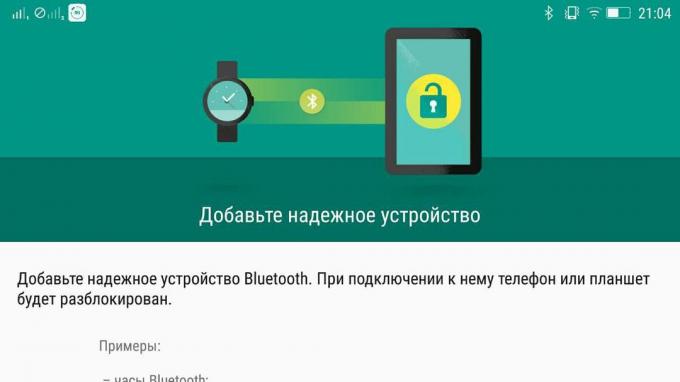
Odaberite „Pouzdana mjesta” i navedite lokaciju na karti, u kojem je brava se automatski isključuje. U kartici „Pouzdan uređaj” može učiniti sličnih akcija sa stvarima kao što su Bluetooth-zvučnika.
3. Odredite vrijeme u kojem telefon će ići u „Ne ometaj” način rada
A na iOS i Android možete učiniti na određene dane i u određeno doba svog uređaja je potpuno tiho.
Na iPhone postavke, pronaći „Ne ometaj” i aktivirati prekidač „planirano”. Na taj način možete odrediti vremensko razdoblje u kojem je omogućen način rada.
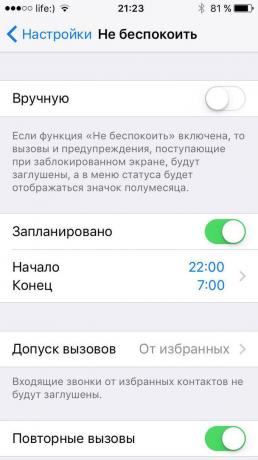
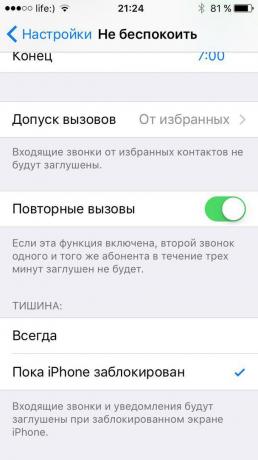
U nastavku možete odabrati kada će isključen pozive i obavijesti - uvijek ili samo dok je iPhone zaključan. Stavka izbornika „Ulaz Poziv” možete dodavati pojedinačne kontakte s izuzecima.
Na Androidu, odaberite „Ne uznemiravaj” je u „melodije i glasnoće.” Tu možete odabrati vrste upozorenja koja neće čuti. Također možete prilagoditi način rada s prekidačem scenarije i odabrati dane u tjednu, vrijeme početka i završiti svoj rad.
4. Pošaljite istovremeno s objavljivanjem svoje račune u društvenim mrežama
Za dijeljenje misli s prijateljima i vezama mogu biti istovremeno u nekoliko usluga. To pomaže aplikacija treće strane. Jedan od najviše odgovara - Buffer.
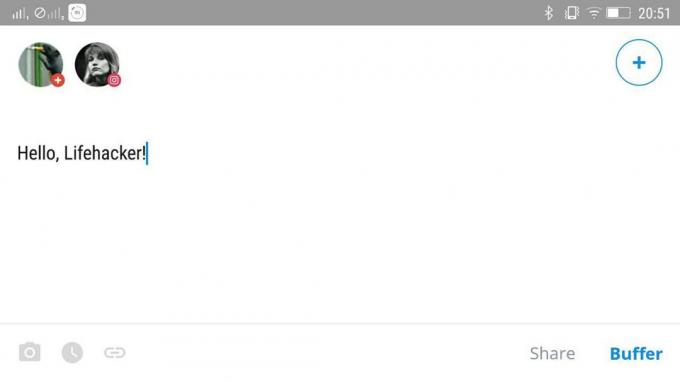
Program za iOS i Android omogućuje povezivanje računa na Facebook, Twitter, Instagram, LinkedIn, Google+ i Pinterest. Aplikacija je u mogućnosti da se vežu na objavu fotografija. U vrijeme pisanja poruke, možete to učiniti pojaviti, na primjer, samo na Twitter.
Pozicije mogu staviti na mjesto, pa su otišli u određenom vremenu. Slobodan plan nije u mogućnosti spojiti se na jedan račun i staviti na mjesto do 10 publikacija u svakoj društvenoj mreži.
5. Potražite putu kući na dodir gumba
Svatko može biti u situaciji gdje je brzo mora pronaći put do svoje kuće ili pokazati da je netko drugi - na primjer, ako je osoba imala previše napiti.
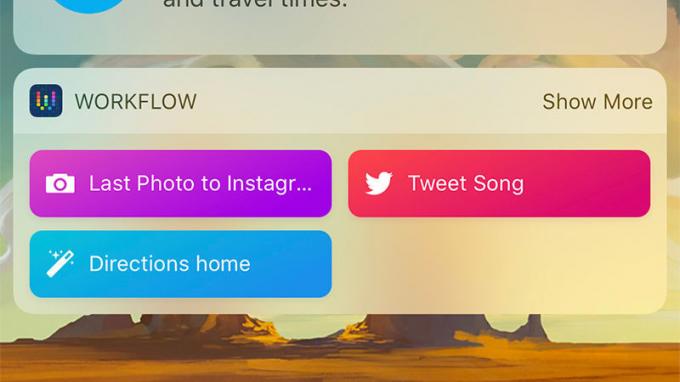
Na iOS-u, morat ćete preuzeti aplikaciju Tijek radaKoji je Apple kupio u ovoj godini. Na glavnom zaslonu, kliknite stvoriti tijek rada i odaberite danas Widget. Kliknite Akcije na dnu odjeljka Karte i povucite adresu. Popunite detalje, kliknite Gotovo, a zatim ponovno Akcije. Ovaj put Povucite Prikaži smjerove, odaberite svoj omiljeni program za zemljovide i način kretanja. Kliknite Gotovo, do kraja, a zatim preimenujte problem. Sada kada kliknete na widget možete odmah dobiti upute za kuću.
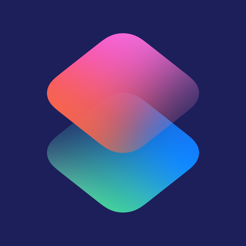
Cijena: Besplatno
Na Androidu je malo lakše. Držite prst na prazno mjesto na početnom zaslonu, odaberite „Sprave” i na kartici „Karte” dodati rutu do kuće. To će biti dostupan kao aktivni član na glavnom zaslonu telefona.



